Hoe converteer je een OST-bestand naar een PST-bestand en vice versa in Outlook?
Wanneer je een e-mailaccount toevoegt aan Outlook, wordt een lokale kopie van je informatie opgeslagen op je computer. Als je een Exchange-account gebruikt, wordt de informatie opgeslagen in een Outlook-gegevensbestand (.ost), en als je een POP-account gebruikt, wordt er een Outlook-gegevensbestand (.pst) aangemaakt om de informatie op te slaan. Om verschillende redenen, zoals gegevensoverdracht, moet je mogelijk het Outlook-gegevensbestand converteren van OST naar PST of vice versa. Deze stap-voor-stap handleiding laat zien hoe je een Outlook-gegevensbestand converteert van OST naar PST of vice versa.
Converteer Outlook-gegevensbestand van OST naar PST
Om een Outlook-gegevensbestand van OST naar PST te converteren, kun je als volgt te werk gaan.
1. Start je Outlook, klik op Bestand > Openen & Exporteren > Importeren/Exporteren.
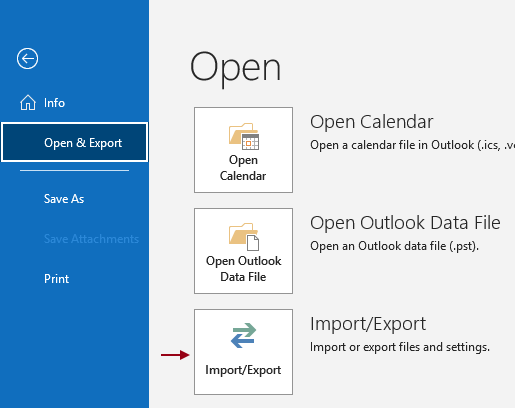
2. Selecteer in het dialoogvenster Importeren en Exporteren Wizard 'Exporteren naar een bestand' onder 'Kies een actie om uit te voeren', en klik vervolgens op de Volgende-knop.
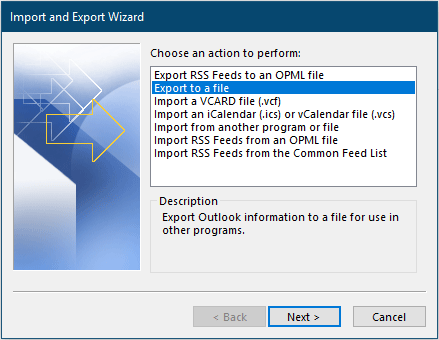
3. Selecteer in het dialoogvenster 'Exporteren naar een bestand' 'Outlook-gegevensbestand (.pst)' onder 'Maak een bestand van dit type' en klik op Volgende.
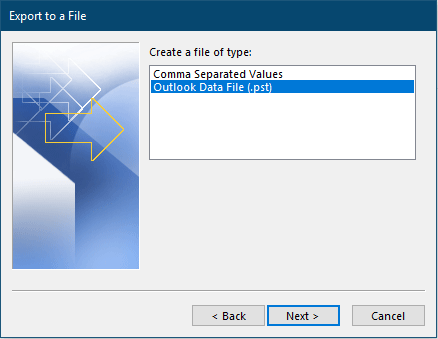
4. Selecteer in het dialoogvenster 'Outlook-gegevensbestand exporteren' de map die je wilt exporteren. Als je het hele account wilt exporteren, selecteer dan de hoofdmap van de mappen, zorg ervoor dat het vakje ' Submappen insluiten' is aangevinkt, en klik ten slotte op de Volgende-knop.
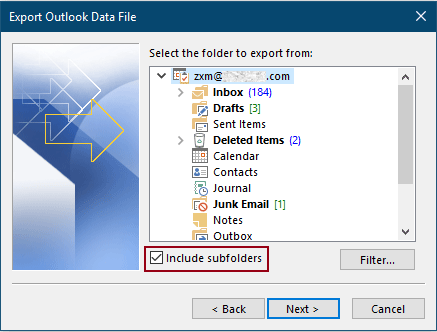
5. Klik in het laatste dialoogvenster op de Bladeren-knop om een doelmap te selecteren waarin het geëxporteerde PST-bestand moet worden opgeslagen, en klik vervolgens op de Voltooien-knop.
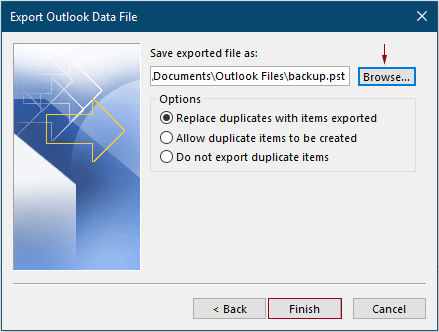
6. In het dialoogvenster 'Outlook-gegevensbestand maken' kun je kiezen of je een wachtwoord wilt toevoegen aan het geëxporteerde gegevensbestand. Als je geen wachtwoord nodig hebt, klik dan gewoon op de OK-knop om het over te slaan.
Opmerking: Als je een wachtwoord hebt toegevoegd, moet je bij het importeren van het geëxporteerde PST-bestand naar een ander account het wachtwoord verifiëren.
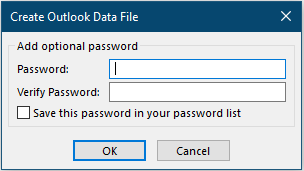
Nu is het OST-bestand geconverteerd naar een PST-bestand en kun je het importeren in elk Outlook-account naar behoefte.
AI Mail Assistant in Outlook: Slimmere antwoorden, duidelijkere communicatie (één-klik magie!) GRATIS
Stroomlijn uw dagelijkse Outlook-taken met de AI Mail Assistant van Kutools voor Outlook. Deze krachtige tool leert uit uw eerdere e-mails om intelligente en nauwkeurige reacties te bieden, uw e-mailinhoud te optimaliseren en u te helpen berichten moeiteloos op te stellen en te verfijnen.

Deze functie ondersteunt:
- Slimme antwoorden: Ontvang reacties die zijn samengesteld uit uw eerdere gesprekken - afgestemd, precies en klaar voor gebruik.
- Verbeterde inhoud: Automatisch uw e-mailtekst verfijnen voor meer duidelijkheid en impact.
- Makkelijke samenstelling: Geef slechts trefwoorden op en laat AI de rest doen, met meerdere schrijfstijlen.
- Intelligente uitbreidingen: Breid uw gedachten uit met contextbewuste suggesties.
- Samenvatting: Krijg direct een beknopt overzicht van lange e-mails.
- Wereldwijde bereik: Vertaal uw e-mails eenvoudig in elke taal.
Deze functie ondersteunt:
- Slimme e-mailreacties
- Geoptimaliseerde inhoud
- Op trefwoorden gebaseerde concepten
- Intelligente inhoudsuitbreiding
- E-mailsamenvatting
- Meertalige vertaling
Het beste van alles is dat deze functie voor altijd volledig gratis is! Wacht niet langer — download AI Mail Assistant nu en geniet
Converteer Outlook-gegevensbestand van PST naar OST
Als je een Outlook-gegevensbestand van PST naar OST wilt converteren, probeer dan de methode in deze sectie.
1. Start je Outlook (deze Outlook moet een OST-configuratie-account bevatten), selecteer een map of maak een nieuwe map aan onder het OST-e-mailaccount om de geïmporteerde items te plaatsen, en klik vervolgens op Bestand > Openen & Exporteren > Importeren/Exporteren.
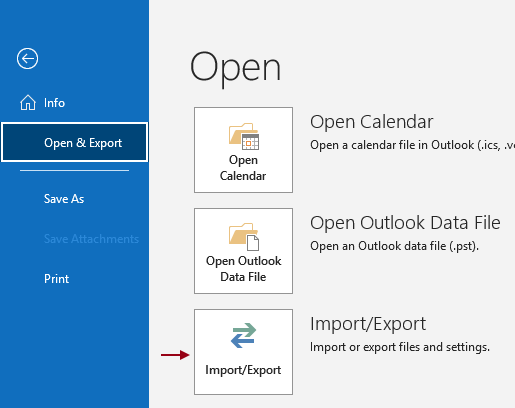
2. Selecteer in het dialoogvenster Importeren en Exporteren Wizard 'Importeren uit een ander programma of bestand' onder 'Kies een actie om uit te voeren', en klik vervolgens op de Volgende-knop.
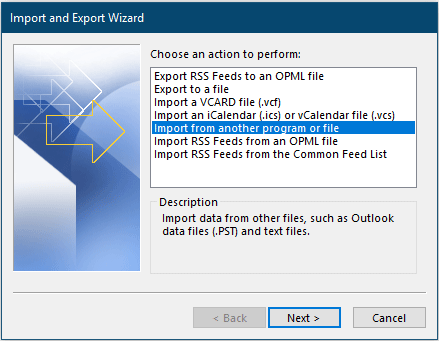
3. Selecteer in het dialoogvenster 'Een bestand importeren' 'Outlook-gegevensbestand (.pst)' onder 'Selecteer bestandstype om te importeren uit', en klik vervolgens op de Volgende-knop.
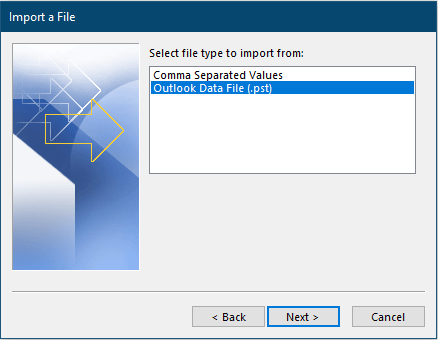
4. Klik in het dialoogvenster ' Outlook-gegevensbestand importeren' op de Bladeren-knop om het PST-bestand te selecteren dat je wilt converteren naar een OST-bestand, kies een optie die je nodig hebt in de sectie Opties, en klik vervolgens op Volgende om verder te gaan.
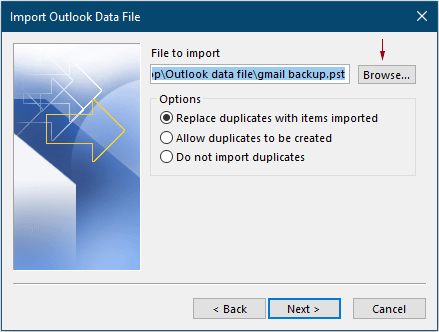
5. Configureer in het laatste dialoogvenster als volgt.
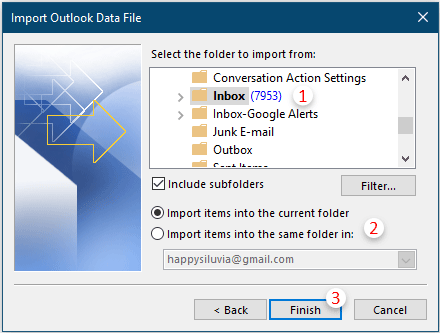
Gerelateerde artikelen
Meerdere e-mails in bulk converteren naar PDF-bestanden in Outlook
In Outlook kan de functie Opslaan als alleen een e-mail opslaan als HTML, TXT, MHT, MSG en sjabloonformaatbestand. Als je de e-mail(s) wilt converteren naar PDF-bestand(en), hoe doe je dat dan? Dit artikel biedt enkele trucs om dit probleem op te lossen.
Een bericht converteren naar EML-bestand in Outlook
In Outlook kun je het bericht opslaan als tekst, html-formaat. Maar heb je ooit geprobeerd om een bericht te converteren naar een eml-bestand? Dit artikel introduceert een manier om dit op te lossen.
Outlook-contactpersonen converteren naar vCard in Outlook
Zoals je weet, is het gemakkelijk om contactpersonen weer te geven als visitekaartjes door op het tabblad Weergave te klikken op Weergave wijzigen > Visitekaartje. Maar is het mogelijk om deze contactpersonen te converteren naar onafhankelijke vCard-bestanden? Natuurlijk wel! Hier laten we zien hoe je contactpersonen in Microsoft Outlook gemakkelijk kunt opslaan als vCard-bestanden.
Beste Office-productiviteitstools
Breaking News: Kutools for Outlook lanceert een gratis versie!
Ervaar de geheel nieuwe Kutools for Outlook met meer dan100 fantastische functies! Klik om nu te downloaden!
📧 E-mailautomatisering: Automatisch antwoorden (Beschikbaar voor POP en IMAP) / Schema E-mail verzenden / Automatisch CC/BCC per Regel bij Verzenden / Automatisch doorsturen (Geavanceerde regels) / Begroeting automatisch toevoegen / Meerdere ontvangers automatisch opsplitsen naar individuele E-mail...
📨 E-mailbeheer: E-mail terughalen / Scam-e-mails blokkeren op onderwerp en anderen / Duplicaat verwijderen / Geavanceerd Zoeken / Organiseer mappen...
📁 Bijlagen Pro: Batch opslaan / Batch loskoppelen / Batch comprimeren / Automatisch opslaan / Automatisch loskoppelen / Automatisch comprimeren...
🌟 Interface-magie: 😊Meer mooie en gave emoji's / Herinneren wanneer belangrijke e-mails binnenkomen / Outlook minimaliseren in plaats van afsluiten...
👍 Wonders met één klik: Antwoord Allen met Bijlagen / Anti-phishing e-mails / 🕘Tijdzone van de afzender weergeven...
👩🏼🤝👩🏻 Contacten & Agenda: Batch toevoegen van contacten vanuit geselecteerde E-mails / Contactgroep opsplitsen naar individuele groepen / Verjaardagsherinnering verwijderen...
Gebruik Kutools in je voorkeurt taal – ondersteunt Engels, Spaans, Duits, Frans, Chinees en meer dan40 andere talen!


🚀 Eén klik downloaden — Ontvang alle Office-invoegtoepassingen
Sterk aanbevolen: Kutools for Office (5-in-1)
Met één klik download je vijf installatiepakketten tegelijk — Kutools voor Excel, Outlook, Word, PowerPoint en Office Tab Pro. Klik om nu te downloaden!
- ✅ Eén-klik gemak: Download alle vijf de installaties in één actie.
- 🚀 Klaar voor elke Office-taak: Installeer de invoegtoepassingen die je nodig hebt, wanneer je ze nodig hebt.
- 🧰 Inclusief: Kutools voor Excel / Kutools for Outlook / Kutools voor Word / Office Tab Pro / Kutools voor PowerPoint